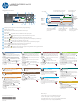HP LaserJet Enterprise M4555 MFP Series - Using the Control Panel
LASERJET ENTERPRISE M4555
MFP シリーズ
© 2011 Hewlett-Packard Development Company, L.P.
@
[
1
7
5
8
6
1
3 4
9
10
2
111213
14
HP LaserJet Enterprise M4555MFP
印字可
コピー
ファックス
電子メール
ネットワーク
フォルダに保存
2010
年
3
月
25
日午後
1:55
ネットワーク
アドレス サインイン
部数
:
14
13
12
11
10
9
8
7
6
5
4
3
1
2
サードパーティ製デバイスを追加するためのハードウェア統合ポケット
タッチ スクリーン グラフィック ディスプレイ
ディスプレイの輝度を調節する、輝度調節ボタン
数字キーパッド
[スリープ ] ボタン。 プリンタをスリープ モードにしたり、スリープ モードから復帰したりすることができます。
[ リセット ] ボタン。 設定を元に戻したり、[ ホーム ] 画面に戻したりできます。
[ 停止 ] ボタン。 現在のジョブを閉じて、[ ジョブ ステータス ] 画面を開きます。
[スタート] ボタン。 ジョブのコピー、スキャン、ファックスを開始します。または、印刷を再開します。
[ 一時停止 ] ボタン。 ファックス番号に必要な区切りを挿入します。
注意 ランプ。 対応が必要な箇所があることを表しています。
データ ランプ。
データを受信、または処理していることを表しています。
印字可 ランプ。 新しいジョブを処理する準備ができていることを表しています。
[後退 ] ボタン。 アクティブなテキスト フィールドや数値フィールドをクリアし、値を既定の設定に戻します。
USB フラッシュ ドライブから文書を開くための USB ポート
1
プリンタのステータス
エラーが発生した場合は、
このボタンにタッチすると、
役に立つメッセージが表示されます。
任意の画面でこのボタンにタッチすると
ヘルプ情報が表示されます。
これらのボタンで、
プリンタ機能を
開きます。
数値
キーパッドを
使用して、
部数の値を
変更します。
コントロール パネルの言語を
変更するには、このボタン
( ある場合 ) にタッチします。
プリンタのネットワーク アドレスを
表示するには、このボタン
( ある場合 ) にタッチします。
保護された機能を利用する
ためにサインイ
ンするには、
このボタンにタッチします。
HP LaserJet Enterprise M4555 MFP
印字可
コピー
ファックス
電子メール
ネットワーク
フォルダに保存
MMM/DD/YYYY 00:00 AM
ネットワーク
アドレス
サインイン
部数
:
現在の日時
コントロール パネルの使用
ネットワーク フォルダに保存
サプライ
管理
USB から開く
その他のヘルプ
• ファックス情報: www.hp.com/go/MFPFaxAccessory500
• MFP 使用アニメーション:www.hp.com/go/usemyMFP
• 印刷品質診断: www.hp.com/go/printquality/LJM4555MFP
• 製品サポート: www.hp.com/support/LJM4555mfp
コピー
ファックス ( 使用可能、
かつ設定されている場合 )
電子メール ( 設定されている場合 )
原稿のコピーを作成します。
文書をファックスで送信します。
文書を添付して電子メールで送信します。
ジョブ ステータス
アクティブなジョブと完了したジョブを確認します。
原稿の印刷面を上にして文書フィーダにセットするか、また
は印刷面を下にしてガラス面の左上隅に揃えて置きます。
数値キーパッドを使用して、部数を変更します。
コピーはデフォルトではカラーで行われます。 モノクロ コ
ピーの場合は、 [ コピー ] にタッチします。 [ カラー / 黒 ]
にタッチします。 [ 黒 ] にタッチします。 [OK] にタッチします。
設定をカスタマイズするには、[コピー ] にタッチし、個々
のオプションにタッチします。 [ その他のオプション ] に
タッチし、その他のオプションを設定します。
[ スタ
ート ] にタッチします。
[ ホーム ] 画面に戻るには、画面の左上隅にある [ ホーム ]
ボタンにタッチします。
原稿の印刷面を上にして文書フィーダにセットするか、また
は印刷面を下にしてガラス面の左上隅に揃えて置きます。
[ 電子メール ] にタッチします。
[ 差出人 :] テキスト ボックスにタッチして、キーボードを開
きます。 電子メール アドレスを入力します。
[ 宛先 :] テキスト ボックスにタッチして、キーボードを開き
ます。 電子メール アドレスを入力します。
[ 件名 :] テキスト ボックスにタッチして、キーボードを開き
ます。 テキストを入力します。
[ その他のオプション ] にタッチし、その他のオプション
を設定します。
[ スタート ] にタッチします。
[ ホーム ] 画面に戻るには、画面の左上隅にある [ ホーム ]
ボタンにタッチします。
1.
2.
3.
4.
5.
6.
7.
1.
2.
3.
4.
5.
6.
現在のジョブをすべて表示するには、[ ジョブ ステータス ]
にタッチします。 [ アクティブ ] タブに、現在のジョブ /
ユーザー / ステータス情報がすべて表示されます。
特定のジョブを表示するには、[ 詳細 ] にタッチします。
特定のジョブをキャンセルするには、[ ジョブのキャンセル ]
にタッチします。
完了したジョブを表示するには、[ ジョブ ログ ] タブにタッチ
します。
特定の完了したジョブを表示するには、[ 詳細 ] にタッチし
ます。
ジョブ ログを印刷するには、[ ログの印刷 ] にタッチします。
[ ホーム ] 画面に戻るには、画面の左上隅にある [ ホーム ]
ボタンにタッチします。
1.
2.
3.
4.
5.
6.
7.
原稿の印刷面を上にして文書フィーダにセットするか、また
は印刷面を下にしてガラス面の左上隅に揃えて置きます。
[ ファックス ] にタッチします。
数値キーパッドを使用してファックス番号を入力するか、
にタッチして宛先を選択します。
番号を削除するには、 にタッチします。
[ 宛先 ] リストにファックス番号を転送するには、 に
タッチします。
[ その他のオプション ] にタッチし、その他のオプション
を設定します。
[ スタート ] にタッチします。
[ ホーム ] 画面に戻るには、画面の左上隅にある [ ホーム ]
ボタンにタッチします。
1.
2.
3.
4.
5.
6.
文書をスキャンし、今後のために保存しておきます。
プリンタのメモリから開く
プリンタのメモリから、保存されたジョブを選択し、
印刷します。
サプライ品のステータスを確認します。 プリンタを管理します。
ポータブル USB サム ドライブから文書を選択し、
印刷します。
USB に保存
文書をスキャンし、今後のために保存しておきます。
プリンタのメモリに保存
文書をスキャンし、今後のために保存しておきます。
プリンタのメンテナンス
プリンタのメンテナンスを行います。
原稿の印刷面を上にして文書フィーダにセットするか、また
は印刷面を下にしてガラス面の左上隅に揃えて置きます。
[ ネットワーク フォルダに保存 ] 、[USB に保存 ] 、
または [ プリンタのメモリに保存 ] にタッチします。
ファイルのフォルダを選択して、[OK] にタッチします。
[ ファイル名 ] にタッチしてキーボードを開き、ファ
イル名を
入力します。 [OK] にタッチします。
[ スタート ] にタッチします。
[ ホーム ] 画面に戻るには、画面の左上隅にある [ ホーム ]
ボタンにタッチします。
1.
2.
3.
4.
5.
6.
[USB から開く] または [ プリンタのメモリから開く]
にタッチします。
文書が保存されているフォルダを選択し、[OK] にタッチし
ます。
プライベート ジョブの場合は PIN を入力します。
[ スタート ] にタッチします。
[ ホーム ] 画面に戻るには、画面の左上隅にある [ ホーム ]
ボタンにタッチします。
1.
2.
3.
4.
5.
次のタスクを実行するメニューのグループを開くには、
[ プリンタのメンテナンス ] にタッチします。
• プリンタの校正とクリーニングを行います。
• プリンタ情報をバックアップし、復元します。
[ ホーム ]
画面に戻るには、画面の左上隅にある [ ホーム ]
ボタンにタッチします。
1.
2.
次のタスクを実行するメニューのグループを開くには、
[ 管理 ] にタッチします。
• 大半の機能に対する、デフォルトのプリンタ動作を設
定します。
• ネットワークを設定します。
• プリンタ レポートの表示と印刷を行います。
• 日付と時刻を設定します。
• 問題解決に役立つページを印刷します。
[ ホーム ] 画面に戻るには、画面の左上隅にある [ ホーム ]
ボタンにタッチします。
1.
2.
サプライ品の名前にタッチすると、現在のレベルを確認で
きます。
サプライ品の部品番号や場所を確認するには、目的のサプ
ライ品の行にタッチして、[ 詳細 ] にタッチします。
[ ホーム ] 画面に戻るには、左上隅にある [ ホーム ]
ボタンにタッチします。
1.
2.
3.
トレイ番号にタッチすると、現在のレベルを表示できま
す。
用紙の種類やサイズを変更するには [ 変更 ] にタッチします。
[ ホーム ] 画面に戻るには、左上隅にある [ ホーム ]
ボタンにタッチします。
トレイ
トレイのステータスを確認し、用紙の種類とサイズを
設定します。
1.
2.
3.
*CE502-90956*
*CE502-90956*
CE502-90956